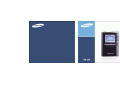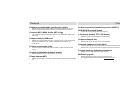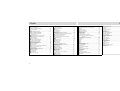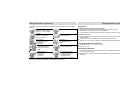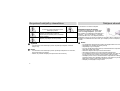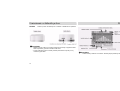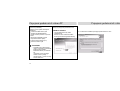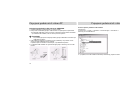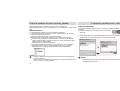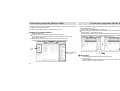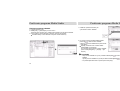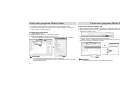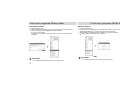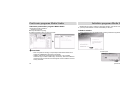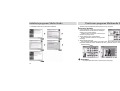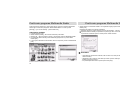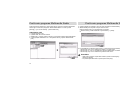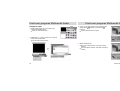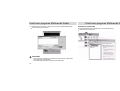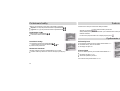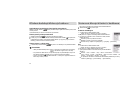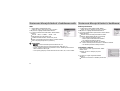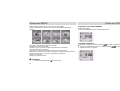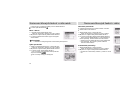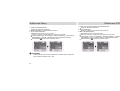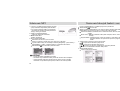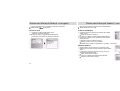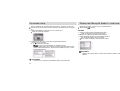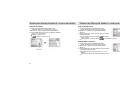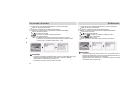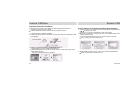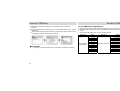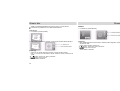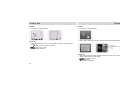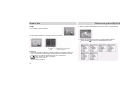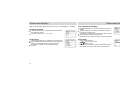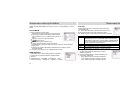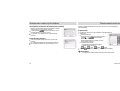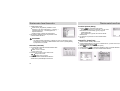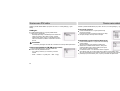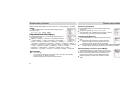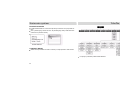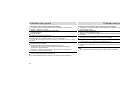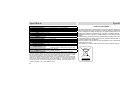2 3
Vlastnosti
Podpora vymeniteľného pamäťového média
• Zabudovaný pevný disk môžete použiť pre uloženie kompletnej zbierky hudby,
alebo ho využiť ako externý disk vášho PC pre uloženie dátových súborov.
Prehráva MP3, WMA, Audio ASF a Ogg
• Váš prehrávač podporuje prehrávanie súborov vo formátoch MP3, WMA, Audio
ASF a Ogg.
Podpora funkcie USB Host
• Môžete volne prenášať dáta ako hudbu, či obrázky bez PC, priamym pripojením
digitálnych zariadení ako napr. digitálny fotoaparát, MP3 prehrávač, atď.
k prehrávaču.
Funkcia prehrávania videa
• Pomocou programu Multimedia Studio si môžete po stiahnutí prezerať video
súbory.
Funkcia prehliadača obrázkov a textu
• Môžete si prezerať súbory JPEG a textové TXT súbory.
Priamy záznam MP3
• Môžete previesť hudbu z CD nosičov, kaziet a rádia do MP3 súborov bez použitia
PC.
Vlastnosti
Podpora vysokorýchlostného prenosu USB 2.0
SRS WOW Surround Sound
• Funkcia 3D surround (SRS) pridáva zvuku plnosť.
1,8 palcový farebný TFT LCD displej
• Môžete si vychutnať kvalitné obrazové a video súbory.
Podpora rôznych hier
• Môžete si zahrať hry ako napr. Tetris, Omok a Othello.
Vstavaná nabíjacia Li-ion batéria
• Vstavaná nabíjacia lítiová batéria poskytuje až 25 hodín prehrávania hudobných
alebo 5 hodín a 30 minút video súborov. (Hodnoty namerané výrobcom).
Funkcia kontroly rýchlosti prehrávania
• Môžete meniť rýchlosť prehrávania hudby, či hlasu.
Možnosť upgrade
• Môžete upgradeovať interné programy podľa dostupnosti.
Pre upgrade navštívte domovskú stránku (www.samsung.com
)

4 5
Obsah
Kapitola 1 Prípravy
Vlastnosti...................................................................................2
Bezpečnostné opatrenia............................................................6
Bezpečnosť nabíjačky akumulátora ..........................................8
Nabíjanie akumulátora...............................................................9
Časti........................................................................................ 10
Umiestnenie ovládacích prvkov.............................................. 11
Displej..................................................................................... 13
Kapitola 2 Pripájanie k počítaču
Pripojenie prehrávača k vášmu PC......................................... 14
• Inštalácia softvéru............................................................... 14
• Pripojenie prehrávača k PC pomocou USB
kábla.......................................................................................16
Použitie prehrávača ako externej pamäte................................18
• Prevzatie súborov.................................................................18
• Odpojenie USB kábla........................................................... 19
Používanie programu Media Studio..........................................20
• Preberanie hudobných súborov............................................20
• Zasielanie zoznamu skladieb................................................22
• Formátovanie prehrávača.....................................................24
• Kopírovanie skladieb z Audio CD .........................................25
• Vytváranie adresára..............................................................26
• Mazanie súborov...................................................................27
• Zobrazenie pomocníka v programe Media Studio.................28
Inštalácia programu Media Studio..................................... .......29
• Inštalácia softvéru............................................................... .29
Používanie programu Multimedia Studio.......................... .......31
• Editovanie obrázkov..................................................... .......31
• Odosielanie obrázkov....................................................... ...32
• Odosielanie videí.......................................................... ......34
• Zachytenie videa..................................................................36
• Zobrazenie pomocníka........................................................39
Kapitola 3 Používanie prehrávača
Prehrávanie hudby...................................................................40
• Prerušenie hudby................................................................40
• Nastavenie hlasitosti...........................................................40
Funkcia Hold............................................................................41
Opakovanie slučky...................................................................41
• Počiatočný bod....................................................................41
• Koncový bod.......................................................................41
Hľadanie hudobných/hlasových súborov.................................42
• Vyhľadávanie konkrétnych častí počas prehrávania..........42
• Zmena piesní počas prehrávania.......................................42
• Zmena piesní v režime stop...............................................42
Nastavenie hlavných funkcií v hudobnom móde ....................43
• Pridať k obľúbeným............................................................43
• EQ......................................................................................43
• SRS....................................................................................44
• Režim prehrávania.............................................................45
• Informácie o súbore...........................................................45
Nastavenia MENU..................................................................46
Počúvanie FM rádia...............................................................47
• Prepnutie sa do režimu FM Rádio.....................................47
• Vyhľadanie frekvencie.......................................................47
Nastavenie hlavných funkcií v rádio móde.............................48
• Mono / Stereo....................................................................48
• Výber predvolieb...............................................................48
• Vkladanie predvolieb.........................................................49
• Automatické predvoľby......................................................49
Nahrávanie hlasu...................................................................50
Nahrávanie FM rádia..............................................................51
Nahrávanie MP3.....................................................................52
Nastavenie hlavných funkcií v navigácii.................................53
• Návrat na vrch...................................................................54
• Pridať k obľúbeným...........................................................55
• Mazanie súborov...............................................................55
Obsah
Kapitola 3 Používanie prehrávača
Prezeranie textu........................................................................56
Nastavenie hlavných funkcií v textovom móde.........................57
• Záložka.................................................................................57
• Prechod na stranu................................................................58
• Typ rolovania strany.............................................................59
• Automatické rolovanie..........................................................59
Prezeranie obrázkov................................................................60
Prehrávanie videa....................................................................61
Použitie USB Host...................................................................62
• Pripojenie externého zariadenia..........................................62
• Prenos súborov z externého zariadenia do
prehrávača................................................................63
• YH-J70 USB HOST kompatibilnosť.....................................65
Hranie hier...............................................................................66
• Clear Screen.......................................................................66
• Othello.................................................................................67
• Omok...................................................................................68
• Tetris...................................................................................69
• Chips...................................................................................70
Nastavenie pokročilých funkcií................................................71
Nastavenia displeja.................................................................72
• Rýchlosť rolovania...............................................................72
• Podsvietenie........................................................................72
• Čas vypnutia LCD displeja..................................................73
• Farba textu..........................................................................73
Nastavenia zvukových efektov................................................74
• Úroveň WOW......................................................................74
• WOW Optimum...................................................................74
• Auto EQ...............................................................................75
• Postupné zosilňovanie.........................................................75
• Užívateľské nastavenie ekvalizéra......................................76
• Zvuk tlačidiel........................................................................76
Nastavenia času/časovača............................................................77
? Pripomienka................................................................................77
? Kalendár.....................................................................................78
? Funkcia Spánok(sleep)...............................................................79
? Dátum/Čas..................................................................................79
Nastavenia FM rádia......................................................................80
? FM Región...................................................................................80
? Citlivosť prehľadávania FM.........................................................80
Nastavenia nahrávania..................................................................81
? Prenosová rýchlosť.....................................................................81
? Automatická synchronizácia.......................................................81
Nastavenia systému.......................................................................82
? Jazyky.........................................................................................82
? Jazyk pri súboroch......................................................................82
? Rýchlosť prehrávania..................................................................83
? Pokračovanie..............................................................................83
? Mód pripojenia k PC...................................................................83
? Pôvodné nastavenia...................................................................84
? O aplikácii...................................................................................84
Kapitola 4 Dodatok
Tabuľka menu...............................................................................85
Kapitola 5 Zákaznícka podpora
Odstraňovanie porúch...................................................................86
Špecifikácia...................................................................................88

6 7
Bezpečnostné opatrenia
Prečítajte si pokyny a oboznámte sa s nimi pre zamedzenie zraneniam a poškodeniu
prístroja.
Nevystavujte extrémnym
teplotám (cez 95 °F alebo
pod 23 °F ). Nevystavujte
vlhkosti.
Nevystavujte prílišnému tlaku.
Dajte pozor, nech na
prehrávač nevylejete
žiadnu kvapalinu.
Na prehrávač neukladajte
ťažké predmety.
Nevystavujte
chemikáliám, ako je
benzén alebo
rozpúšťadlá.
Nabíjačky sa
nedotýkajte mokrými
rukami.
Nevystavujte
priamemu slnečnému
svetlu alebo zdrojom
tepla.
Neukladajte v
prašných priestoroch.
Nepokúšajte sa
prístroj sami
rozoberať a
opravovať.
Nepoužívajte prístroj
v blízkosti zariadení
vytvárajúcich silné
magnetické pole.
Pamätajte prosím na to, že nenesieme žiadnu zodpovednosť za škody, spôsobené
stratou dát v dôsledku poškodenia, opráv alebo z iných dôvodov.
Bezpečnostné opatrenia
Slúchadlá
Dodržujte pokyny pre bezpečnosti prevádzky
• Slúchadlá nepoužívajte pri riadení automobilu alebo pri jazde na bicykli.
Nielen že je to nebezpečné, ale je to aj protizákonné.
• Pre zamedzenie nehode nepoužívajte vysokú hlasitosť pri chôdzi so slúchadlami.
Chráňte si svoj sluch
• Nepoužívajte príliš vysokú hlasitosť. Lekári varujú pred dlhodobým vystavením
vysokej hlasitosti.
• Ak vám zvoní v ušiach, prestaňte prístroj používať alebo stlmte zvuk.
• Dajte pozor, aby sa vám pri chôdzi, či cvičení kábel od slúchadiel nezachytil o ruku.
Okolité prevádzkové podmienky
• Okolitá teplota: 5 °C ~ 35 °C (41 °F ~ 95 °F)
• Vlhkosť: 10 ~ 75 %
Ekologické informácie
• Pri vyhadzovaní obalov, batérií alebo elektronických prístrojov dodržujte miestne
pokyny pre zvláštny odpad.
• Váš prehrávač je zabalený v lepenke, polyetyléne atď. bez použitia zbytočných
materiálov.

8 9
Bezpečnosť nabíjačky akumulátora
POZOR
Pri otvorení puzdra môže dôjsť k úrazu
elektrickým prúdom.
Neizolované diely vo vnútri nabíjačky môžu
spôsobiť úraz elektrickým prúdom. Z
bezpečnostných dôvodov prosím neotvárajte
puzdro nabíjačky.
Pre zabránenie problémom pri používaní
nabíjačky si prečítajte návod na použitie.
Výstraha
– Pre zabránenie úrazu elektrickým prúdom nepoužívajte nabíjačku v blízkosti
zdrojov vody.
Pozor
– Pre zabránenie úrazu elektrickým prúdom používajte nabíjačku len so zásuvkou,
ktorá zodpovedá tvaru zástrčky.
– Zaistite, aby zástrčka nabíjačky bola úplne zasunutá do zásuvky.
Nabíjanie akumulátora
S prehrávačom sa dodáva nabíjačka.
Nabíjačku pripojte do zásuvky.
Po dokončení nabíjania sa na displeji objaví
hlásenie "Charge Complete" - plne nabité.
Pre nabíjanie cez USB kábel zvoľte [Settings] →
[System] → [PC Connect Mode] → [Charge]
v okne hlavného menu. Pre nabíjanie pomocou
USB kábla musí byť PC zapnutý. Ak prejde do úsporného režimu, nabíjanie sa preruší.
Nabíjanie cez USB kábel trvá asi 6 hodín, kým nabíjanie pomocou nabíjačky trvá okolo
4 hodín.
Pozor
- Pre zamedzenie nebezpečenstva požiaru nenabíjajte dlhšie než 12 hodín.
- Nepripájajte viac zariadení do tej istej zásuvky.
- Nepoužívajte chybnú nabíjačku.
- Pri prvom použití akumulátora alebo po niekoľkomesačnom nepoužívaní
akumulátor najskôr plne nabite.
- Nadmerné nabíjanie skracuje životnosť akumulátora.
- Akumulátor je spotrebný tovar a jeho kapacita postupne klesá.
- Pre predĺženie životnosti svojho akumulátora používajte plne nabitý akumulátor
kým sa úplne nevybije a potom ho pred použitím opäť plne nabite.
- Pamätajte prosím na to, že nenesieme žiadnu zodpovednosť za škody
spôsobené stratou dát v dôsledku poškodenia, opráv alebo z iných dôvodov.
Môže dôjsť k požiaru, alebo zásahu elektrickým prúdom.
- Nabíjačky sa nedotýkajte mokrými rukami.

10 11
Časti
Kolíska a puzdro sa dodávajú len s modelom s 30GB internou pamäťou.
Model YH-J70 SB/SW YH-J70 LB/LW
Interná pamäť 20GB 30GB
• Využiteľná kapacita pamäte je menšia než je uvedené v tabuľke, pretože časť
pamäte zaberá interný softvér.
• Dizajn príslušenstva sa môže zmeniť z dôvodov vylepšenia, bez oznámenia.
Umiestnenie ovládacích prvkov
Poznámka
- Pre resetovanie prehrávača stlačte dierku RESET pomocou špicatého
predmetu, ako napr. sponka.

12 13
Umiestnenie ovládacích prvkov
Kolíska Kolíska a puzdro sa dodávajú len s modelom s 30GB internou pamäťou.
Poznámka
- Môžete počúvať hudbu aj po vložení prehrávača do kolísky. Pripojte slúchadlá
alebo reproduktory pomocou konektora LINE OUT.
- Funkciu USB Host pomocou kolísky môžete použiť dokonca aj keď je v nej
umiestnený prehrávač.
Displej
Poznámka
- Použité obrázky slúžia len na ilustráciu. Skutočný displej môže byť odlišný.

14 15
Pripojenie prehrávača k vášmu PC
Systémové požiadavky
Systém PC musí spĺňať nasledujúce
požiadavky:
• Pentium 200 MHz alebo vyšší
• Windows 98 SE/ME/2000/XP
• 50 MB voľného priestoru na pevnom
disku
• Mechanika CD-ROM (rýchlosť
dvojnásobná alebo vyššia)
• Podpora USB pripojenia (2.0)
• DirectX 9,0 alebo vyšší.
Poznámka
- Prihláste sa ako administrátor
(hlavný používateľ) a nainštalujte
dodaný softvér (Media /
Multimedia Studio) vo Windows
XP.
Informácie o konte užívateľa
môžete zmeniť v [Start] →
[Control panel] → [User account]
na lište vášho PC.
Nainštalujte Samsung Media Studio ešte
pred prvým pripojením prehrávača k PC.
Inštalácia softvéru
1. Do CD-ROM mechaniky vložte
inštalačné CD.
Zobrazí sa okno znázornené nižšie.
Zvoľte [Install Samsung Media Studio]
Pripojenie prehrávača k vášmu PC
2. Pre ukončenie inštalácie postupujte podľa inštrukcií v okne.

16 17
Pripojenie prehrávača k vášmu PC
Pripojenie prehrávača k PC pomocou USB kábla.
1. Pripojte USB kábel k USB konektoru na vašom počítači.
2. Druhý koniec USB kábla pripojte k USB konektoru na spodnej strane prehrávača.
• Ak odpojíte USB kábel z vášho PC počas vykonávania príkazu alebo inicializácie
pri inštalácii USB ovládača, váš PC nemusí pracovať správne.
Poznámka
- Pre použitie pripojením k nabíjacej kolíske pripojte USB kábel ku konektoru pre
USB kábel na kolíske.
3. USB ovládač je inštalovaný s hlásením, že je vyhľadávaný nový hardvér. Tento
oznam sa počas inštalácie nemusí zobraziť.
Prejdite do správcu zariadení a skontrolujte, či je inštalácia kompletná.
4. Po inštalácii USB ovládača sa v [Device Manager] objaví "Samsung YH-J70 USB
Device".
Pripojenie prehrávača k vášmu PC
Kontrola správnej inštalácie USB ovládača
Windows XP:
Control Panel → System → Hardware → Device Manager → Disk Drives →
Samsung YH-J70 USB Device
5. V prípade, že sa USB ovládač nenainštaluje automaticky, prejdite na stranu 18.

18 19
Použitie prehrávača ako externej pamäte
Pred použitím ako externej pamäte musíte zvoliť režim pripojenia k PC.
Stlačte tlačidlo MENU a z menu zvoľte [Settings] → [PC Connect Mode] → [Removable
Disk].
Prevzatie súborov
3. Pripojte prehrávač k vášmu PC pomocou dodaného USB kábla.
4. Pravým tlačidlom kliknite na ikonu Start a potom vyberte Explorer. Pre otvorenie
programu Windows Explorer na PC.
• [Removable Disk] je zobrazený vo Windows Explorer.
5. Zvoľte súbor, ktorý chcete uložiť, pretiahnite ho do požadovaného adresára.
• Hudobné súbory pretiahnite do adresára MUSIC, textové súbory do adresára
TEXT a obrázkové súbory do adresára PHOTO, svi súbory do adresára VIDEO
a dátové súbory do adresára DATA.
- Adresár DATA sa v prehrávači nezobrazuje.
• Prehrávač podporuje iba video súbory, ktoré majú príponu .svi. Na prehranie
video súborov, ktoré majú iný formát, preveďte súbory pomocou programu
Multimedia Studio, a potom presuňte prevedené súbory do prehrávača
Pozor
- Odpojenie USB kábla počas preberania/nahrávania súborov môže zapríčiniť
poruchu prehrávača.
- Poradie, v akom sú hudobné súbory zobrazené v programe Windows Explorer
môže byť iné než vo vašom prehrávači
Pripojenie prehrávača k vášmu PC
Odpojenie USB kábla
Po ukončení preberania všetkých súborov, musíte kábel odpojiť nasledujúcim
spôsobom:
1. Dvojklik na zelenú šípku umiestnenú na lište vpravo vašej
obrazovky.
2. Zvoľte USB zariadenie a zvoľte tlačidlo [Stop]. Keď sa objaví hlásenie [Stop a
Hardware Device], zvoľte tlačidlo [OK], a potom odpojte USB kábel.
Pozor
- Ak kábel bude odpojený nevhodne, súbory na prehrávači môžu byť poškodené
a nebude možné ich prehrať.

20 21
Používanie programu Media Studio
• Media Studio je program umožňujúci preberanie hudby do prehrávača a prehrávanie
hudobných súborov na vašom PC.
• Kliknite na ikonu Media Studio na vašej pracovnej ploche.
Preberanie hudobných súborov
1. Pripojte prehrávač k PC.
• Na pravej strane obrazovky sa objaví okno správy pripojení.
Ak sa tak toto okno neobjaví automaticky, zvoľte z horného menu [Device] →
[Show device Window].
2. Z okna [Library] vyberte adresár so súbormi, ktoré chcete skopírovať.
• Hudobné súbory v danom adresári sa objavia uprostred obrazovky.
Používanie programu Media Studio
3. Keď sú hudobné súbory načítané, vyberte tie, ktoré chcete skopírovať, a potom
stlačte tlačidlo [Transfer]
.
• Vybrané súbory budú presunuté do prehrávača.
• Ak súbory sťahujete z prehrávača ako externej pamäte, zvoľte v programe Media
Studio [Device] → [Reconstruct Library].
Hudobné súbory sú automaticky roztriedené do adresárov interpret, album, žáner
a skladba podľa tag informácie. Adresáre interpret, album, žáner a skladba
môžete nájsť v [Settings] → [Navigation] → [Music Library].
Poznámka
- Pre detailnejšie informácie si pozrite pomocníka (Help).
- Čo je ID3 Tag?
Je to rozšírenie MP3 súboru o informácie o ňom, ako napr. názov skladby,
interpret, album, rok, žáner a komentár.

22 23
Používanie programu Media Studio
Zasielanie zoznamu skladieb
1. Pripojte prehrávač k PC.
2. Stlačte [File] → [Add Playlist] v hornom menu.
• Keď sa objaví vstupné okno, zadajte názov adresára so zoznamom skladieb.
3. V okne [Library] vyberte adresár so súbormi, ktoré chcete previesť.
• Hudobné súbory v tomto adresári sa objavia v strede obrazovky.
Používanie programu Media Studio
1. Pretiahnite požadované súbory do
vytvoreného zoznamu skladieb.
2. Po výbere zvolených skladieb stlačte tlačidlo
[Transmit]
v okne zoznamu skladieb.
• Súbory v zozname skladieb budú presunuté do
prehrávača.
• Odpojte prehrávač od PC a krátko stlačte
tlačidlo MENU na prehrávači.
Pre prezretie skopírovaného zoznamu skladieb
potom zvoľte [Navigation] → [Playlist] → [PC
Playlist].
Poznámka
- Nový zoznam skladieb sa vytvorí po stlačení tlačidla [Add]
v okne zoznamu
skladieb.
Vybraný zoznam skladieb sa vymaže po stlačení tlačidla [Delete]
.
- Pre podrobnejšie informácie si pozrite pomocníka (Help).

24 25
Používanie programu Media Studio
• Formátovanie MP3 prehrávača vymaže všetky súbory, takže je uvoľnený
maximálny možný priestor pre nové súbory. To umožní vymazanie nechcených
súborov naraz, nie jeden po druhom.
Formátovanie prehrávača
1. Pripojte prehrávač k PC.
2. Stlačte [Device] → [Format], v hornej časti obrazovky.
3. Stlačte tlačidlo [Start] keď sa objaví okno Format.
• Pamäť prehrávača je sformátovaná a všetky uložené súbory budú vymazané.
Poznámka
- Pre podrobnejšie informácie si pozrite pomocníka (Help).
- Ak ste prehrávač formátovali na PC, prosím, naformátujte ho ešte raz použitím
programu Media Studio.
Používanie programu Media Studio
Kopírovanie skladieb z Audio CD
1. Vložte vaše CD obsahujúce skladby na stiahnutie do CD-ROM jednotky vášho PC.
2. Stlačte tlačidlo [Search Audio CD]
umiestené na najnižšom mieste obrazovky.
• Zobrazia sa skladby na CD.
1. Vyberte skladby na stiahnutie stlačením tlačidla [Rip a CD] .
• Vybraný súbor bude prekonvertovaný do MP3 súboru.
• Vyberte [Tools] → [Audio Source Format Conversion Settings] v hornej časti
obrazovky pre zmenu nastavení konverzie.
Poznámka
- Pre podrobnejšie informácie si pozrite pomocníka (Help).

26 27
Používanie programu Media Studio
Vytváranie adresára
1. Pripojte prehrávač k PC.
2. Stlačte tlačidlo [Create Folder]
v spodnej časti okna pre správcu pripojení.
3. V okne pre zadanie názvu zadajte meno nového adresára.
• Vytvorí sa nový adresár.
• Ak otvoríte nový adresár a skopírujete súbor, skopíruje sa do tohto nového
adresára.
Poznámka
- Pre podrobnejšie informácie si pozrite pomocníka (Help).
Používanie programu Media Studio
Mazanie súborov
1. Pripojte prehrávač k PC.
2. Po výbere súborov alebo adresárov z okna Správcu pripojení určených na zmazanie
stlačte tlačidlo [Delete]
v spodnej časti okna Správcu pripojení.
3. Stlačte tlačidlo Confirm] po objavení sa hlásenia o potvrdení vymazania.
• Vybraný adresár alebo súbor bude vymazaný.
Poznámka
- Pre podrobnejšie informácie si pozrite pomocníka (Help).

28 pokračovanie... 29
Používanie programu Media Studio
Zobrazenie pomocníka v programe Media Studio
Otvorte Music Studio a stlačte F1.
• Zobrazí sa pomocník.
V hornej časti kliknite na [Help]
• Kliknite na [Help] a objaví sa okno pomocníka.
Poznámka
- Music recognition technology a zodpovedajúce dáta dodáva Gracenote a
Gracenote CDDB® Music Recognition ServiceSM.
- CDDB je registrovaná obchodná značka Gracenote. Logo a emblém
Gracenote, logo a emblém CDDB a logo "Powered by Gracenote CDDB" sú
obchodné značky Gracenote. Music Recognition Service a MRS sú servisné
značky Gracenote.
Inštalácia programu Media Studio
• Media Studio je program umožňujúci editovanie obrázkov, prehrávanie videa
a prevody medzi formátmi a tvorbu multimediálnych albumov.
Inštalácia softvéru
1. Vložte inštalačné CD do CD-ROM jednotky. Zvoľte: [Install Samsung Media Studio]
2. Zvoľte jazyk

30 31
Inštalácia programu Media Studio
1. Nasledujte inštrukcie pre dokončenie inštalácie.
Používanie programu Multimedia Studio
• Spustite program Multimedia Studio pomocou ikony na ploche.
Editovanie obrázkov
1. V okne adresárov v ľavej hornej časti programu
Multimedia Studio zvoľte priečinok obsahujúci
obrázky, ktoré chcete editovať.
• Uložené súbory sa zobrazia v okne zoznamu
súboru na pravej strane..
2. Zvoľte obrázok, ktorý chcete editovať.
• Zvolený obrázok sa zobrazí v okne [Preview
image].
3. Stlačte tlačidlo [Edit Img].
• Z okna [Picture editor] môžete vykonávať funkcie, ako je editovanie obrázkov pre
pozadie, editovanie vrstiev, vkladanie clip-artov, vytváranie rámov a rôzne iné
editačné funkcie.
Poznámka
- Pre podrobnejšie informácie si pozrite pomocníka (Help).

32 33
Používanie programu Multimedia Studio
Pred kopírovaním obrázkových, alebo video súborov pomocou programu Multimedia
Studio najprv zvoľte režim pripojenia. Stlačte tlačidlo MENU a z menu vyberte
[Settings] → [PC Connect Mode] → [Removable Disk].
Odosielanie obrázkov
1. Pripojte prehrávač k PC..
2. Zvoľte obrázok (obrázky), ktoré chcete odoslať do prehrávača.
3. Zvoľte [File] → [Export images to device] v hornej časti programu Multimedia Studio.
4. Na obrazovke [Select device] zvoľte zariadenie pripojené k PC a potom stlačte
tlačidlo [OK].
5. V okne výberu adresárov zvoľte adresár, kam sa majú súbory uložiť a stlačte tlačidlo
[OK].
Používanie programu Multimedia Studio
1. Zvoľte veľkosť a umiestnenie obrázku v okne [Resize images] a potom kliknite na
tlačidlo [OK].
• Obrázok sa odošle do zvoleného zariadenia.
• Odoslaný obrázok je možné prezerať pomocou [Photo/Video] → [Photo].
• Optimálna veľkosť obrázku pre prezeranie na prístroji je 160 x 128. Ak sa obrázok
na prehrávači nezobrazí správne, zmeňte prosím veľkosť obrázku.
Poznámka
- Cesta ukazuje umiestnenie či adresár, kde na vašom PC, bude prevedený
obrázok uložený.
- Obrázkové súbory uložené v prehrávači je možné vymazať voľbou [File] →
[Delete images from device].
- Pre podrobnejšie informácie si pozrite pomocníka (Help).

34 35
Používanie programu Multimedia Studio
Pred kopírovaním obrázkových, alebo video súborov pomocou programu Multimedia
Studio najprv zvoľte režim pripojenia. Stlačte tlačidlo MENU a z menu vyberte
[Settings] → [PC Connect Mode] → [Removable Disk].
Odosielanie videí
1. Pripojte prehrávač k PC.
2. Vyberte videá, ktoré chcete odoslať.
3. Stlačte [File] → [Export videos to device] v hornej časti programu Multimedia Studio.
4. Vyber pripojené zariadenie k PC v okne [Select device], a potom stlačte tlačidlo
[OK].
Používanie programu Multimedia Studio
5. Vyberte adresár pre uloženie z okna pre voľbu adresárov a stlačte tlačidlo [OK].
6. Stlačte tlačidlo [Convert] keď sa objaví okno konverzií.
• Konvertované súbory sú prevádzané do svi formátu.
• Získané súbory je možné zobraziť vo [Photo/Video] → [Video].
Pre prevádzanie a preberanie video súborov, musíte skontrolovať nasledujúce.
1. Skontrolujte, či je na PC nainštalovaný Direct X 9.0 alebo vyšší.
2. Skontrolujte, či je na PC nainštalovaný Windows Media Player 9.0 alebo vyšší.
3. Skontrolujte, či je na PC nainštalovaný Unified Codec Pack.
Poznámka
- Video súbory uložené na prehrávač môžete vymazať zvolením [File] → [Delete
videos from device].
- Pre podrobnejšie informácie si pozrite pomocníka (Help).

36 pokračovanie… 37
Používanie programu Multimedia Studio
Zachytenie videa
1. Stlačte tlačidlo [Capture] v hornej časti menu
programu Multimedia Studio.
• Objaví sa okno Media Player.
2. Stlačte [Menu] → [Open] na vašom PC a vyberte
video, ktoré chcete prehrať.
• Vybrané video bude prehrané.
Používanie programu Multimedia Studio
3. Po tom, čo sa objaví snímka, ktorú chcete zachytiť,
stlačte tlačidlo
[Capture] a potom tlačidlo
[Capture].
• Vybraný obrázok bude zachytený.
4. Stlačte tlačidlo [Save].
• Save This captured image: uloží práve vybraný
obrázok.
• Save All captured images: uloží všetky zachytené
obrázky.

38 39
Používanie programu Multimedia Studio
5. Vyberte adresár pre uloženie z okna [Save As] a potom stlačte tlačidlo [Save].
• Vybrané snímky budú uložené.
Poznámka
- Video prehrávač a kodeky nie sú dodávané s prehrávačom. Odporúčame
použiť najnovšie verzie kodekov.
- Pre podrobnejšie informácie si pozrite pomocníka (Help).
Používanie programu Multimedia Studio
Zobrazenie pomocníka
Spustite Multimedia Studio a stlačte Help v hornej časti obrazovky.
• Zobrazí sa Pomocník (Help).
Stránka sa načítava ...
Stránka sa načítava ...
Stránka sa načítava ...
Stránka sa načítava ...
Stránka sa načítava ...
Stránka sa načítava ...
Stránka sa načítava ...
Stránka sa načítava ...
Stránka sa načítava ...
Stránka sa načítava ...
Stránka sa načítava ...
Stránka sa načítava ...
Stránka sa načítava ...
Stránka sa načítava ...
Stránka sa načítava ...
Stránka sa načítava ...
Stránka sa načítava ...
Stránka sa načítava ...
Stránka sa načítava ...
Stránka sa načítava ...
Stránka sa načítava ...
Stránka sa načítava ...
Stránka sa načítava ...
Stránka sa načítava ...
Stránka sa načítava ...
-
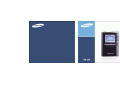 1
1
-
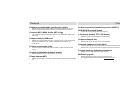 2
2
-
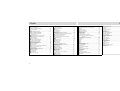 3
3
-
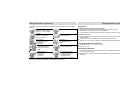 4
4
-
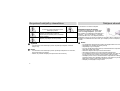 5
5
-
 6
6
-
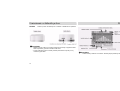 7
7
-
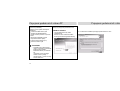 8
8
-
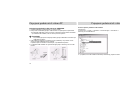 9
9
-
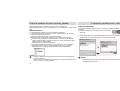 10
10
-
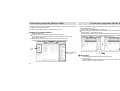 11
11
-
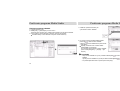 12
12
-
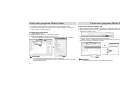 13
13
-
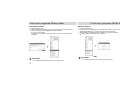 14
14
-
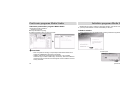 15
15
-
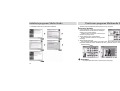 16
16
-
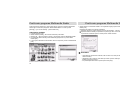 17
17
-
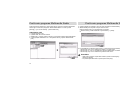 18
18
-
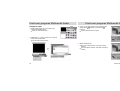 19
19
-
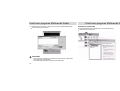 20
20
-
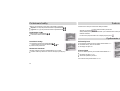 21
21
-
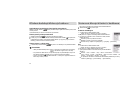 22
22
-
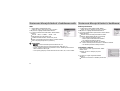 23
23
-
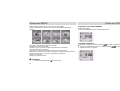 24
24
-
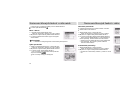 25
25
-
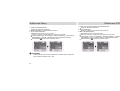 26
26
-
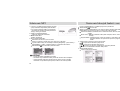 27
27
-
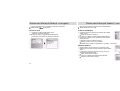 28
28
-
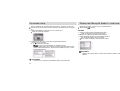 29
29
-
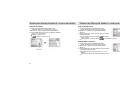 30
30
-
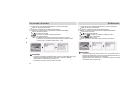 31
31
-
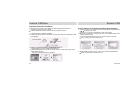 32
32
-
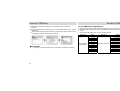 33
33
-
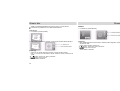 34
34
-
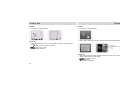 35
35
-
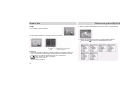 36
36
-
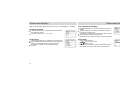 37
37
-
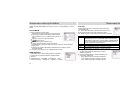 38
38
-
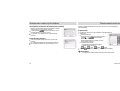 39
39
-
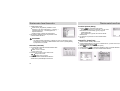 40
40
-
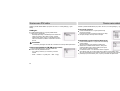 41
41
-
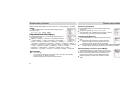 42
42
-
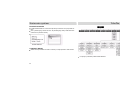 43
43
-
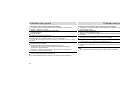 44
44
-
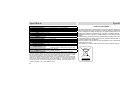 45
45
Samsung YH-J70L Používateľská príručka
- Typ
- Používateľská príručka
- Táto príručka je tiež vhodná pre
Ďalšie dokumenty
-
Orava M-4GA Green Používateľská príručka
-
Sony NWZ-S516 Návod na používanie
-
Sony NWZ-A826 Návod na používanie
-
Sony NWZ-A816 Návod na používanie
-
Sony NW-HD5H Návod na používanie
-
LG HT752TP-D0 Návod na obsluhu
-
LG HT702TN Návod na obsluhu
-
LG HT-552TH Návod na obsluhu
-
LG HT902TB-D0 Návod na obsluhu
-
Philips PSS231/00 Používateľská príručka